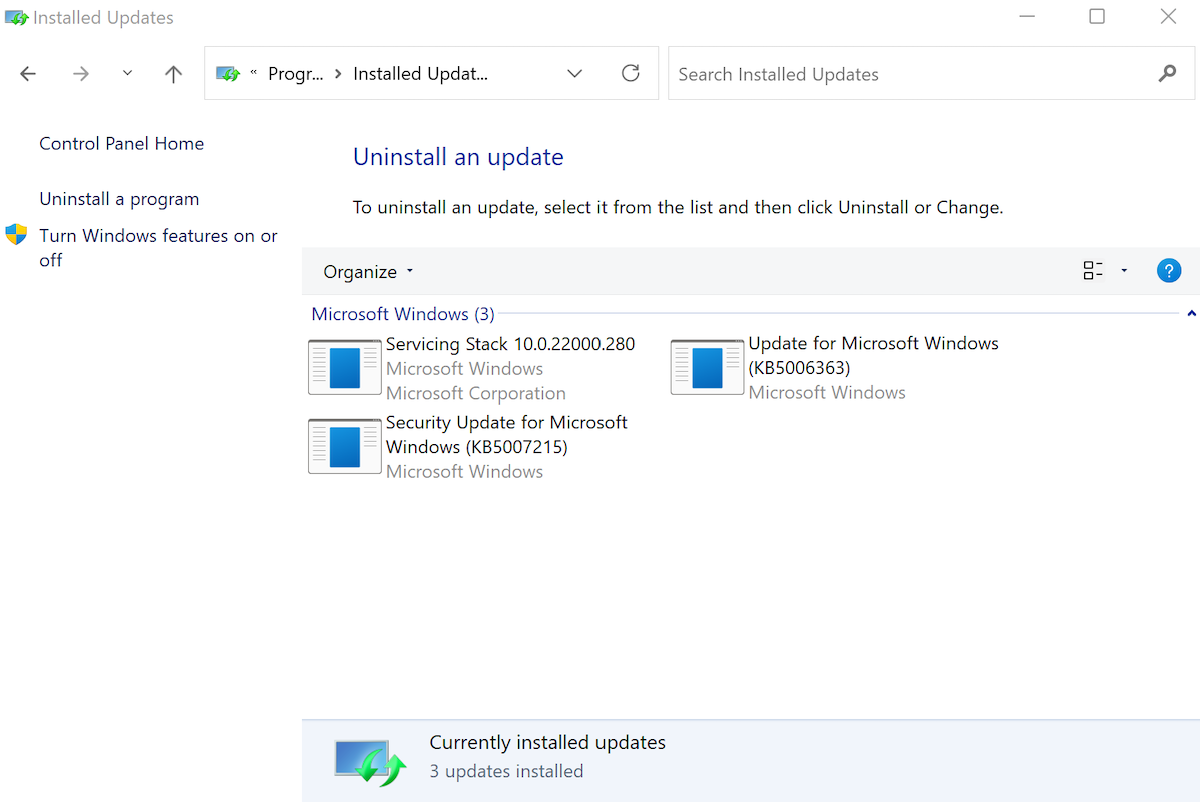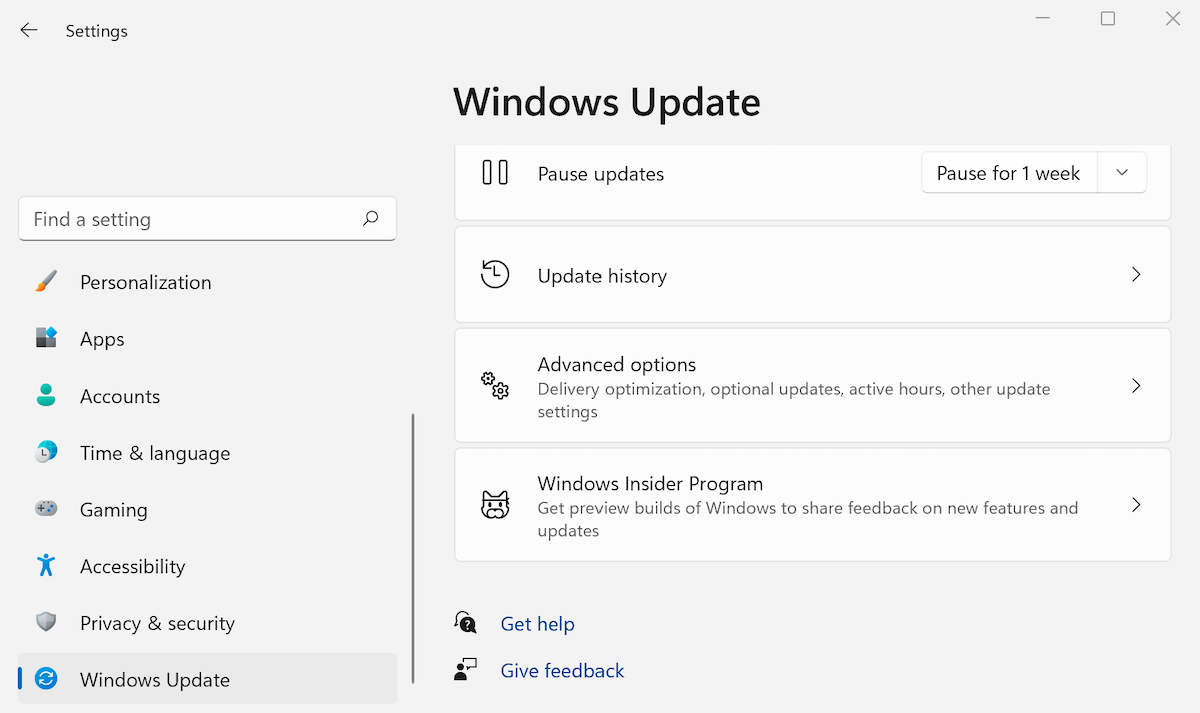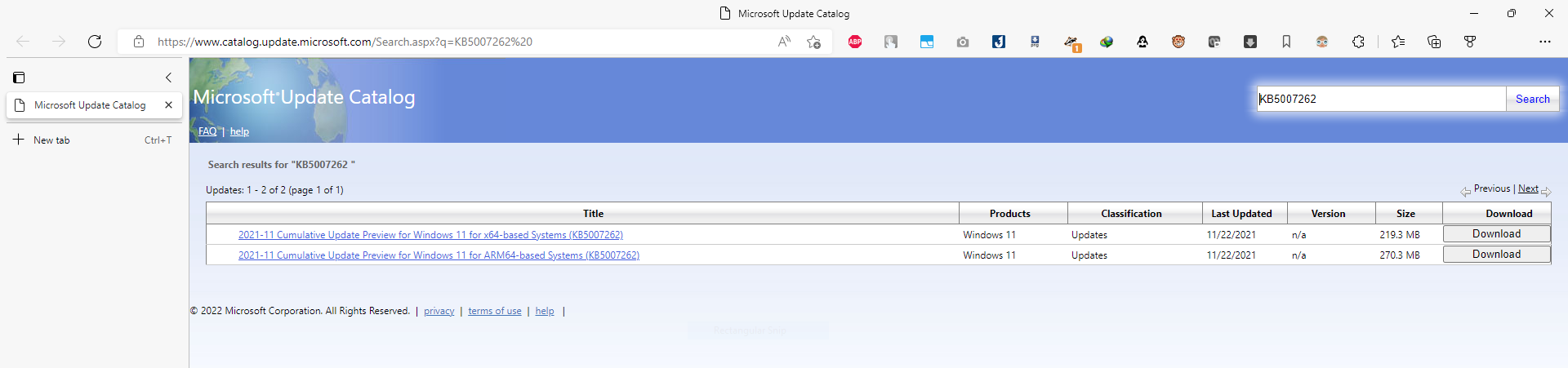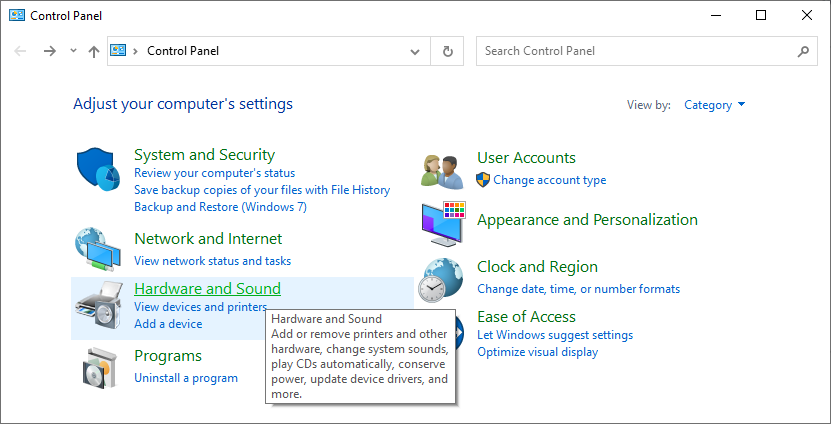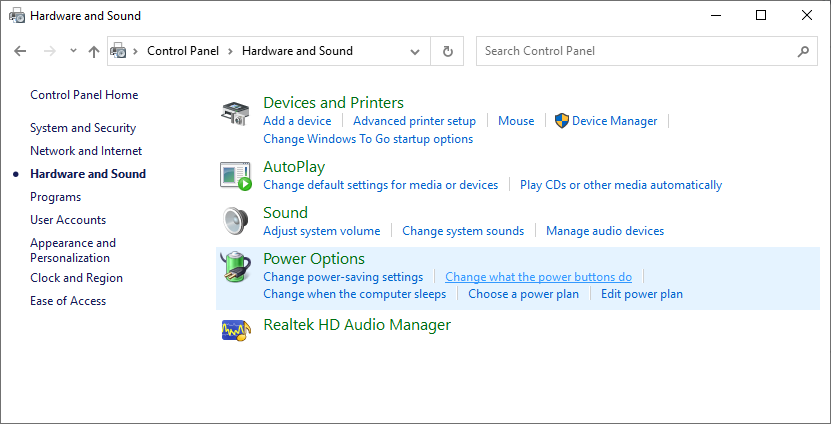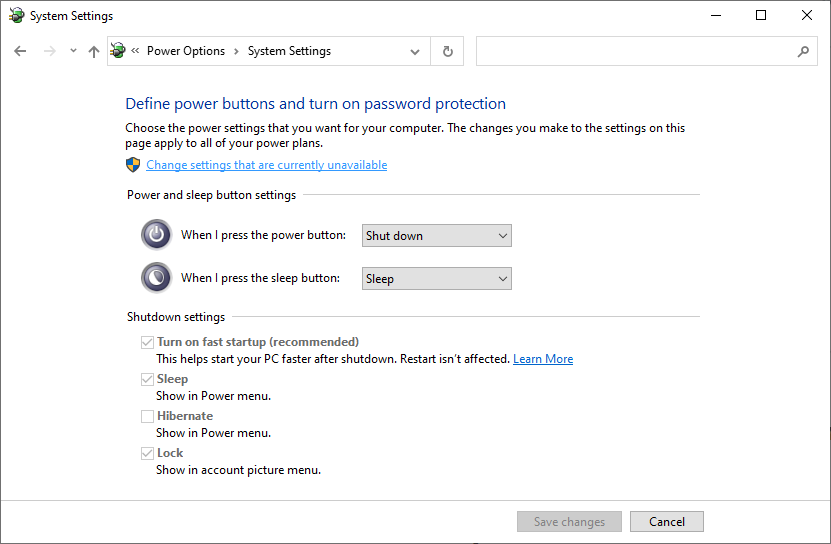Nếu đang sử dụng máy tính chạy hệ điều hành Windows 11 với ổ SSD nhưng vẫn cảm thấy hệ thống tỏ ra khá chậm, anh em có thể thử các cách trong bài viết để cải thiện hiệu năng. Thông thường ổ SSD hiện đại sẽ có thời gian khởi động Windows rất nhanh, cũng như thực hiện các thao tác hoặc khởi chạy phần mềm cũng vậy. Và nếu cảm thấy chậm, đôi lúc có thể là do anh em chưa tối ưu ở 1 số tùy chỉnh, có khi cũng là do chưa cập nhật bản vá Windows.
Anh em vừa mới chuyển sang Windows 11 hẳn sẽ thấy SSD dường như chạy chậm hơn bình thường. Do hệ điều hành này còn khá mới nên việc còn lỗi là chuyện khó tránh được, vì vậy người dùng Windows 11 cần chú ý cập nhật các bản vá mới để cải thiện.
Các ổ SSD NVMe thường hay gặp vấn đề hiệu năng với Windows 11 mới, do đó anh em có thể kiểm tra xem liệu phiên bản Windows 11 trên máy tính đã cài đặt bản vá KB5007262 hay chưa. Để kiểm tra lịch sử cài đặt các bản vá, nhấn Start Menu, gõ "Control Panel" để mở cửa sổ Control Panel, nhấn "Programs" và chọn "Programs and Features", cuối cùng chọn "View Installed Updates" để kiểm tra.
Anh em vừa mới chuyển sang Windows 11 hẳn sẽ thấy SSD dường như chạy chậm hơn bình thường. Do hệ điều hành này còn khá mới nên việc còn lỗi là chuyện khó tránh được, vì vậy người dùng Windows 11 cần chú ý cập nhật các bản vá mới để cải thiện.
Sử dụng Windows Update
Các ổ SSD NVMe thường hay gặp vấn đề hiệu năng với Windows 11 mới, do đó anh em có thể kiểm tra xem liệu phiên bản Windows 11 trên máy tính đã cài đặt bản vá KB5007262 hay chưa. Để kiểm tra lịch sử cài đặt các bản vá, nhấn Start Menu, gõ "Control Panel" để mở cửa sổ Control Panel, nhấn "Programs" và chọn "Programs and Features", cuối cùng chọn "View Installed Updates" để kiểm tra.
Quảng cáo
Anh em cũng có thể xem lịch sử cập nhật từ Settings bằng cách gõ "Settings" ở Start Menu hoặc dùng tổ hợp phím tắt "Windows i". Ở cửa sổ Settings, chọn Windows Update - Update history.
Bản vá KB5007262 được Microsoft tung ra hồi cuối năm ngoái, vì vậy khả năng anh em cài mới Windows 11 khoảng thời gian gần đây vẫn chưa có (do sử dụng bản cài cũ), hoặc anh em đã cài đặt Windows 11 lâu rồi cũng chưa cập nhật do chúng ta (mình đoán) có thói quen không cho Windows Update tự động. Nếu chưa có bản vá này, anh em tải về và cài đặt là được. Mở Windows Settings, chọn Windows Update, nhấn vào Check for Updates và chờ để hệ thống lên danh sách các bản vá mới, nhớ kiểm tra xem KB5007262 đã có trong danh sách chưa, rồi nhấn cập nhật và khởi động lại máy là xong.
Nếu anh em đã tiến hành Check for Updates nhưng vẫn không thấy tăm hơi của KB5007262 đâu thì có thể tiến hành cập nhật thủ công. Truy cập vào Microsoft Update Catalog để tải về phiên bản x64 của KB5007262 và cài đặt rồi khởi động lại máy. Bản vá này sẽ có cải thiện khá lớn về hiệu năng của SSD NMVe.
Tắt bớt các ứng dụng Startup
Sau khi đã có bản vá KB5007262, anh em kiểm tra thêm phần Startup của Windows 11. Việc giảm bớt các ứng dụng tự khởi chạy cùng hệ điều hành cũng sẽ tăng tốc cho SSD, ít nhất thì nó giúp chúng ta cảm thấy máy tính khởi động và sẵn sàng để sử dụng nhanh hơn trước đó.
Anh em nhấn Start Menu, chọn Task Manager. Nếu là lần đầu mở Tast Manager, anh em nhấn vào More details để có cửa sổ mới, cung cấp nhiều thông tin hơn. Ở tab Startup, anh em xem và tắt những phần mềm khởi động cùng Windows mà cảm thấy không cần thiết để giảm tải cho quá trình khởi động nhé. Chọn phần mềm muốn tắt, nhấn chuột phải, chọn Disable là xong.
Quảng cáo
Kích hoạt Fast Startup
Fast Startup là 1 tiính năng nằm trong mục Power Options, cho phép hệ thống khởi động nhanh hơn nhờ giữ lại trạng thái hoạt động của kernel. Tuy cho phép máy tính vào Windows rất nhanh, nhưng sau 1 khoảng thời gian thì anh em cũng nên tắt máy hoàn toàn để giải phóng kernel, làm mới để máy hoạt động tốt hơn nhé. Anh em có thể tham khảo thêm tại bài viết này.
Shut down và Sleep máy tính, anh em hay sử dụng cách nào?
Chắc hẳn anh em sử dụng máy tính chạy hệ điều hành Windows đã không còn xa lạ gì với các tùy chọn ở mục Power trong menu Start: Sleep, Shut down và Restart.
tinhte.vn
Để kích hoạt Fast Startup, anh em vào Control Panel, nhấn chọn Hardware and Sound, chọn Power Options, nhấn Choose what the power button does.
Quảng cáo
Nhấn vào Change settings that are currently unavailable sẽ có thể tùy chỉnh ở các chọn lựa trước đó bị mờ. Anh em đánh dấu chọn vào Turn on fast startup rồi Save changes là được.
==***==
==***==
Nơi hội tụ Tinh Hoa Tri Thức - Khơi nguồn Sáng tạo
Để tham gia khóa học công nghệ truy cập link: http://thuvien.hocviendaotao.com
Mọi hỗ trợ về công nghệ email: dinhanhtuan68@gmail.com
---
Khóa học Hacker và Marketing từ A-Z trên ZALO!
Khóa học Hacker và Marketing từ A-Z trên Facebook!
Bảo mật và tấn công Website - Hacker mũ trắng
KHÓA HỌC LẬP TRÌNH PYTHON TỪ CƠ BẢN ĐẾN CHUYÊN NGHIỆP
Khóa học Lập trình Visual Foxpro 9 - Dành cho nhà quản lý và kế toán
Khóa học hướng dẫn về Moodle chuyên nghiệp và hay Xây dựng hệ thống đào tạo trực tuyến chuyên nghiệp tốt nhất hiện nay. 
Khóa học AutoIt dành cho dân IT và Marketing chuyên nghiệp
Khoá học Word từ cơ bản tới nâng cao, học nhanh, hiểu sâu
Khóa học hướng dẫn sử dụng Powerpoint từ đơn giản đến phức tạp HIỆU QUẢ Khóa học Thiết kế, quản lý dữ liệu dự án chuyên nghiệp cho doanh nghiệp bằng Bizagi Khóa học Phân tích dữ liệu sử dụng Power Query trong Excel
Khóa học Lập trình WEB bằng PHP từ cơ bản đến nâng cao
Khóa học "Thiết kế bài giảng điện tử", Video, hoạt hình kiếm tiền Youtube bằng phần mềm Camtasia Studio Khóa học HƯỚNG DẪN THIẾT KẾ VIDEO CLIP CHO DÂN MARKETING CHUYÊN NGHIỆP HƯỚNG DẪN THIẾT KẾ QUẢNG CÁO VÀ ĐỒ HỌA CHUYÊN NGHIỆP VỚI CANVA Hãy tham gia khóa học để trở thành người chuyên nghiệp. Tuyệt HAY!😲👍
GOOGLE SPREADSHEETS phê không tưởng Hãy tham gia khóa học để biết mọi thứ
Khóa học sử dụng Adobe Presenter-Tạo bài giảng điện tử
Để thành thạo Wordpress bạn hãy tham gia khóa học Khóa học sử dụng Edmodo để dạy và học hiện đại để thành công ==***== Bảo hiểm nhân thọ - Bảo vệ người trụ cột Cập nhật công nghệ từ Youtube tại link: congnghe.hocviendaotao.com
Tham gia nhóm Facebook
Để tham gia khóa học công nghệ truy cập link: http://thuvien.hocviendaotao.com
Mọi hỗ trợ về công nghệ email: dinhanhtuan68@gmail.com
Bảo mật và tấn công Website - Hacker mũ trắng
KHÓA HỌC LẬP TRÌNH PYTHON TỪ CƠ BẢN ĐẾN CHUYÊN NGHIỆP

Khóa học AutoIt dành cho dân IT và Marketing chuyên nghiệp
Khoá học Word từ cơ bản tới nâng cao, học nhanh, hiểu sâu
Khóa học hướng dẫn sử dụng Powerpoint từ đơn giản đến phức tạp HIỆU QUẢ
Khóa học Thiết kế, quản lý dữ liệu dự án chuyên nghiệp cho doanh nghiệp bằng Bizagi
Khóa học Phân tích dữ liệu sử dụng Power Query trong Excel
Khóa học Lập trình WEB bằng PHP từ cơ bản đến nâng cao
kiếm tiền Youtube bằng phần mềm Camtasia Studio
Khóa học HƯỚNG DẪN THIẾT KẾ VIDEO CLIP CHO DÂN MARKETING CHUYÊN NGHIỆP
HƯỚNG DẪN THIẾT KẾ QUẢNG CÁO VÀ ĐỒ HỌA CHUYÊN NGHIỆP VỚI CANVA
Hãy tham gia khóa học để trở thành người chuyên nghiệp. Tuyệt HAY!😲👍
GOOGLE SPREADSHEETS phê không tưởng
Hãy tham gia khóa học để biết mọi thứ
Khóa học sử dụng Adobe Presenter-Tạo bài giảng điện tử
Để thành thạo Wordpress bạn hãy tham gia khóa học
Khóa học sử dụng Edmodo để dạy và học hiện đại để thành công
==***==
Bảo hiểm nhân thọ - Bảo vệ người trụ cột
Tham gia nhóm Facebook
Để tham gia khóa học công nghệ truy cập link: http://thuvien.hocviendaotao.com
Mọi hỗ trợ về công nghệ email: dinhanhtuan68@gmail.com
Nguồn: Tinh Tế
Topics: Công nghệ mới